[已修復] Divi 表單不發送電子郵件通知(簡單方式)
已發表: 2022-10-28Divi 表格不發送電子郵件通知?
如果您 Divi 網站上的表格停止發送電子郵件,可能會直接給您的業務造成損失。 您最終可能會失去有價值的潛在客戶和潛在客戶。 或者,您最終可能會徹底破壞現有客戶的體驗。
但問題是什麼,真的嗎? 為什麼您的 Divi 表單不發送電子郵件更新?
更重要的是,你如何解決它?
在本文中,我們將回答所有這些問題,並向您展示當您的 Divi 表單未發送電子郵件通知時該怎麼辦。
讓我們潛入水中。
為什麼您的 Divi 表單不發送電子郵件通知?
這是 WordPress 用戶中的一個常見問題,它與您安裝的主題或插件無關的可能性很高。 也就是說,Divi與這個問題無關。
您的 WordPress 站點無法發送電子郵件,因為您的託管服務提供商未正確配置為發送電子郵件。 而且您甚至可能不會收到聯繫表單提交的通知。
讓我們仔細看看問題的技術端。 WordPress 使用稱為wp_mail()函數的內置 PHP 代碼處理用戶註冊電子郵件:

這是一個大問題,因為並非所有 WordPress 主機都正確配置為使用 PHP 郵件。
即使服務器配置正確,Gmail 和其他電子郵件服務提供商也會使用嚴格的垃圾郵件過濾器。 這些垃圾郵件過濾器會嘗試自動驗證您的電子郵件來自您的企業,而不是欺詐性第三方。 這就是您的大多數電子郵件被阻止或標記為垃圾郵件的地方。
如何修復 Divi 表單不發送電子郵件問題
處理該問題的正確方法是使用 SMTP 發送電子郵件,而不是依賴默認的 WordPress PHP 郵件。
我們將向您展示如何使用 SMTP 服務來確保您的電子郵件始終送達。 您需要做的就是安裝 WP Mail SMTP 插件。
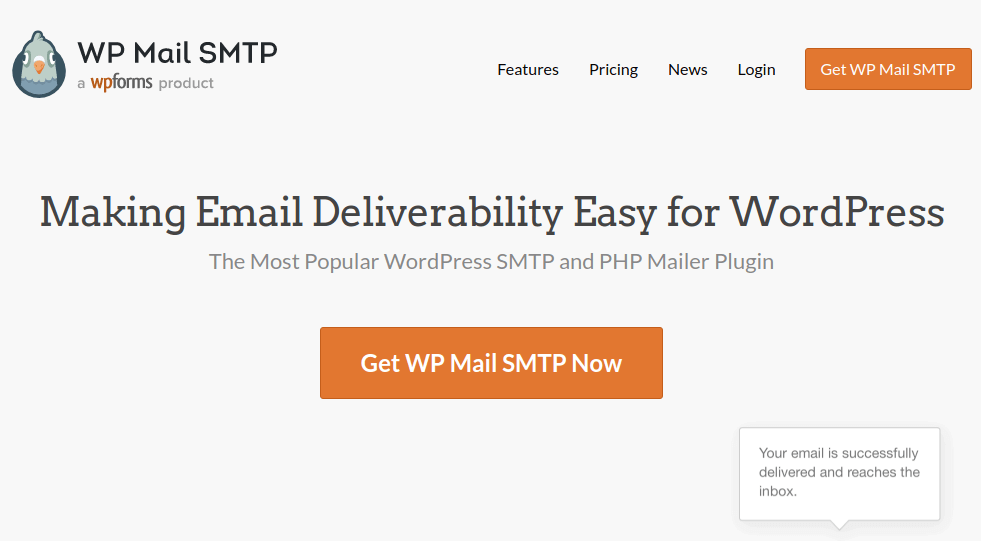
WP Mail SMTP 插件將通過幾個簡單的步驟幫助您解決電子郵件傳遞問題。 而且它根本不是技術性的。 它超級簡單,任何人都可以做到。 所以,繼續安裝並激活插件。 如果您不確定如何執行此操作,本教程將向您展示如何安裝 WordPress 插件。
步驟#1:安裝 WP Mail SMTP 插件
完成插件安裝後,前往 WordPress 儀表板並單擊WP Mail SMTP以配置插件:
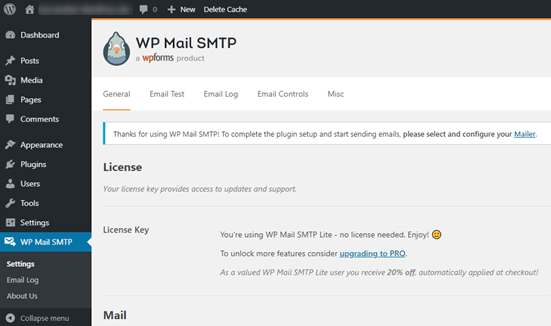
輸入許可證密鑰後,在郵件部分輸入您的電子郵件和姓名:
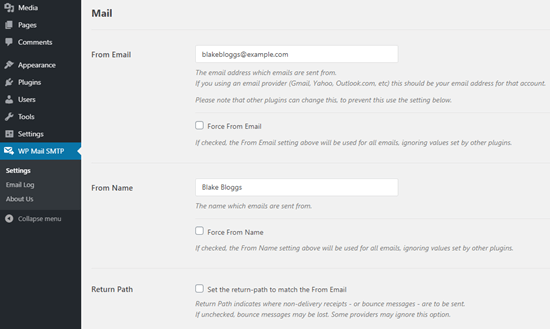
注意:確保您輸入的電子郵件地址與您將用於 SMTP 服務的電子郵件地址相同。 如果存在衝突的電子郵件,您將不斷收到來自電子郵件服務提供商儀表板的錯誤。
如果您在其他 WordPress 插件(例如 WPForms)上使用其他電子郵件地址,請不要擔心。 WP Mail SMTP 強制其他插件使用您用來自動配置 SMTP 服務的電子郵件地址。
目前為止就這樣了。
步驟#2:選擇電子郵件服務提供商
接下來,您需要為您的站點選擇一個 SMTP 郵件服務。 我們建議使用 SMTP.com。 但是你可以在那裡找到很多不同的服務。
轉到您的 WordPress 儀表板並轉到WP Mail SMTP » 設置。
然後,在Mailer下,選擇一個服務提供商。 您可以在眾多選項中進行選擇:
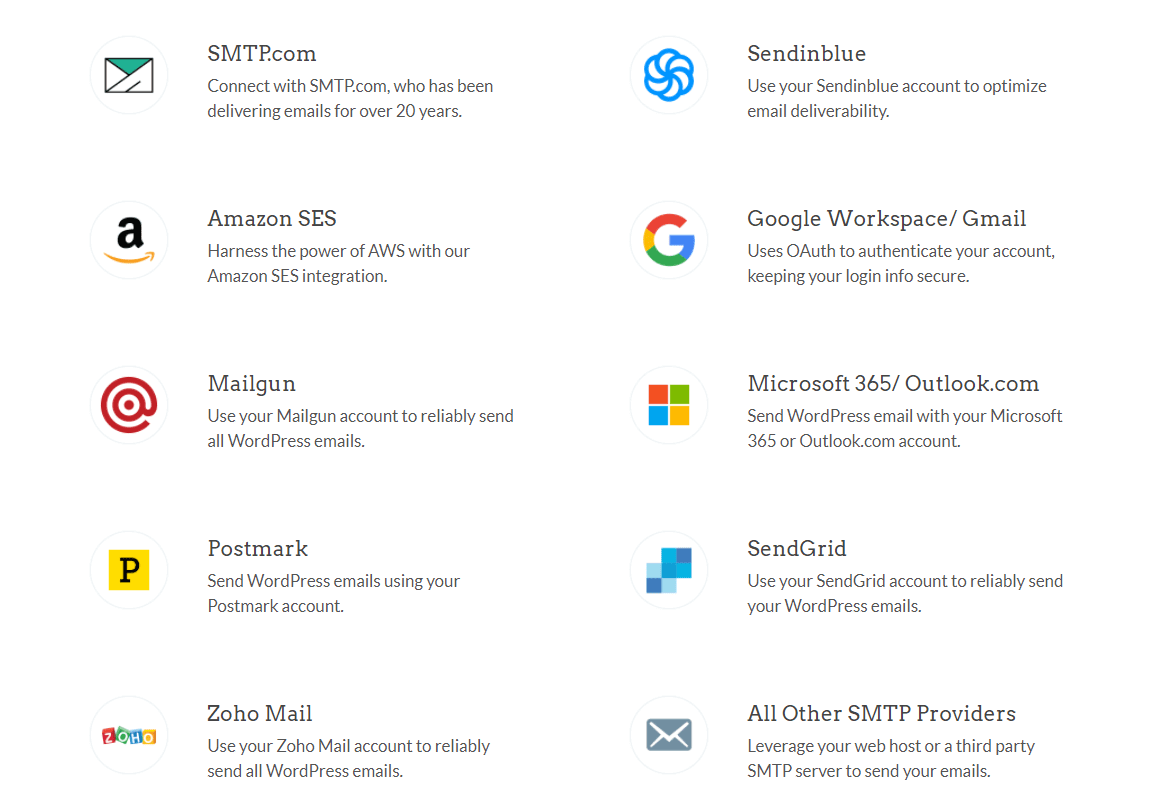
我們建議使用 SMTP.com:
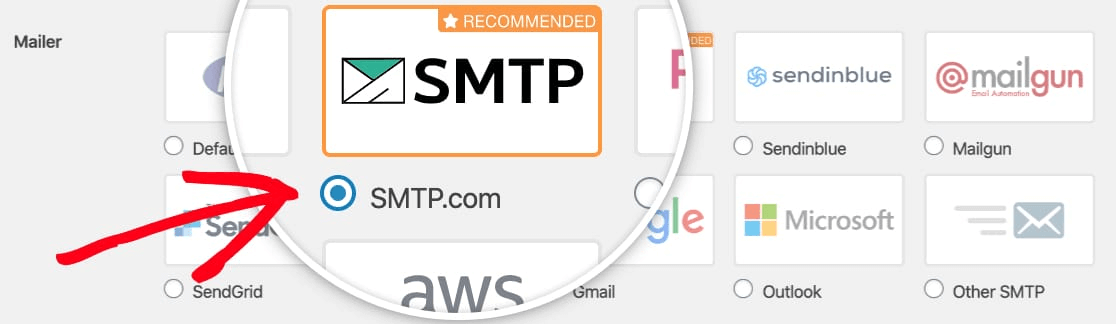
要完成 WP Mail SMTP 插件的設置,接下來您必須使用 SMTP.com 創建一個帳戶。 這是一項超受歡迎的 SMTP 服務,可讓您以高送達率發送批量電子郵件。
步驟 #3:創建 SMTP 帳戶
繼續創建一個新帳戶:
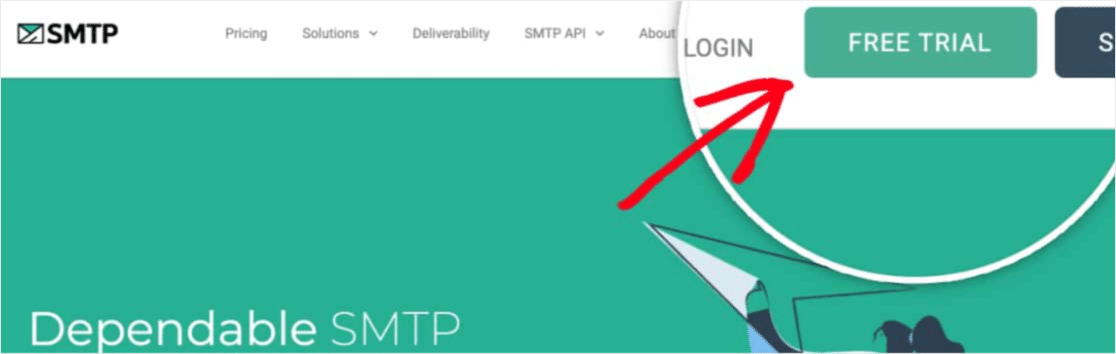
註冊後,系統會要求您通過電子郵件單擊激活鏈接並確認您的身份。
因此,請留意多封電子郵件。
然後,返回 WP Mail SMTP 插件,將您的 SMTP 帳戶連接到該插件。
彈出窗口會詢問您可以從 SMTP.com 儀表板獲取的 API 密鑰。 單擊Get API Key鏈接(單擊此鏈接可直接到達那裡):
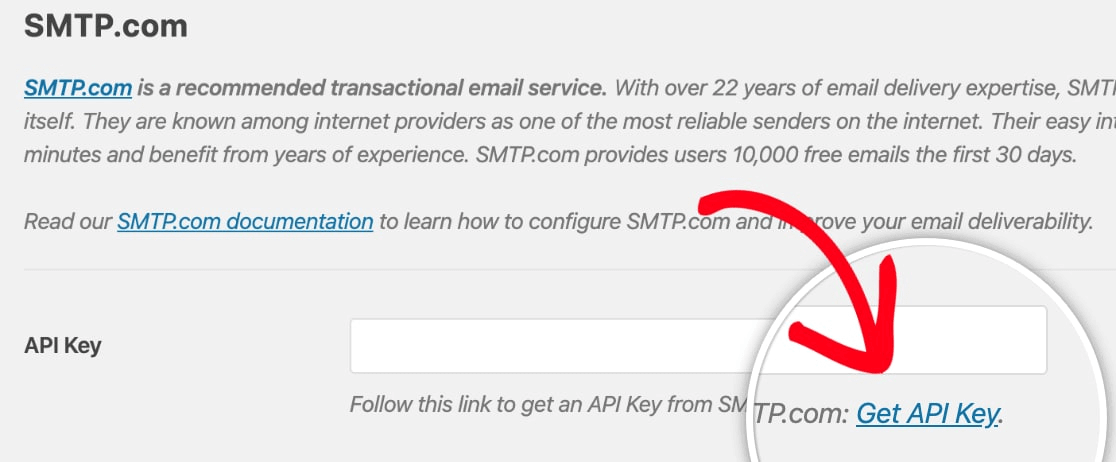
您應該在此頁面上看到一個表格。 複製Key列中的 API Key:
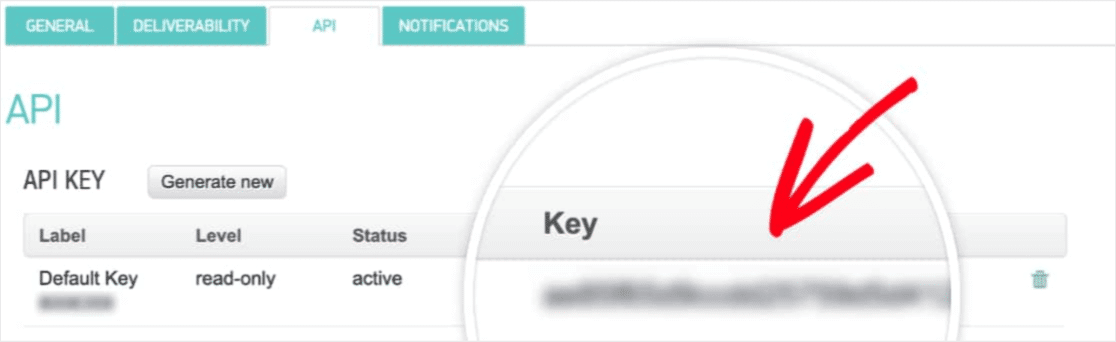
然後將此 API 密鑰粘貼到 WP Mail SMTP 中:
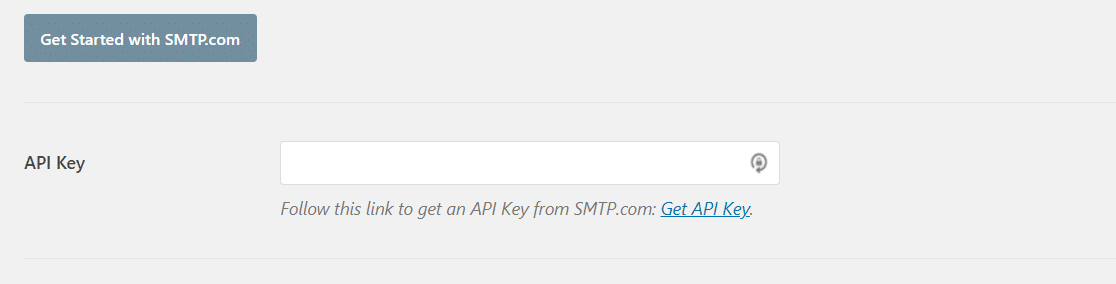
最後,在Sender Name字段中,單擊Get Sender Name鏈接:


複製名稱列中的名稱:
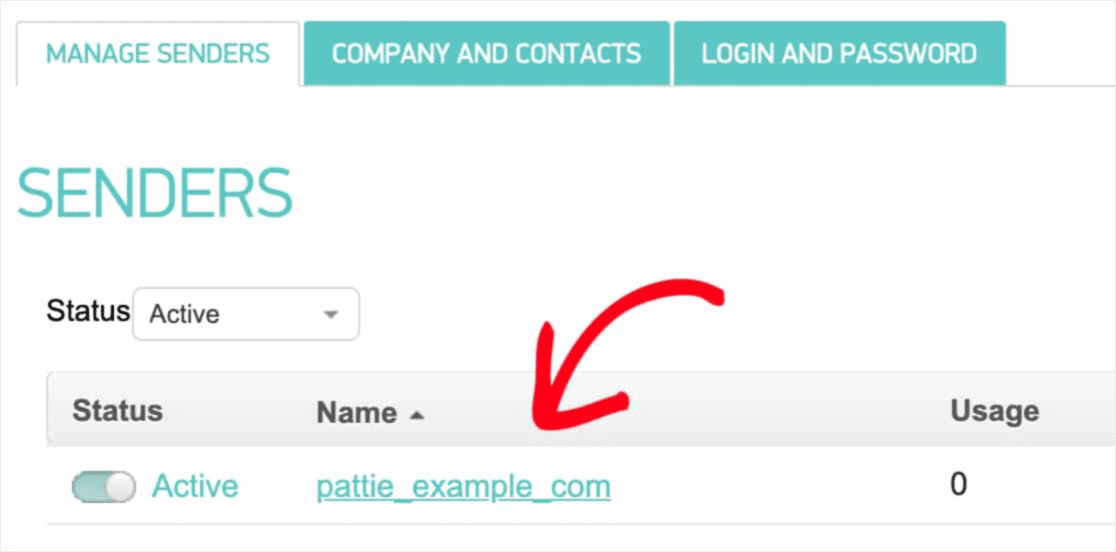
並將其粘貼到 WP Mail SMTP 中。
然後點擊保存設置:
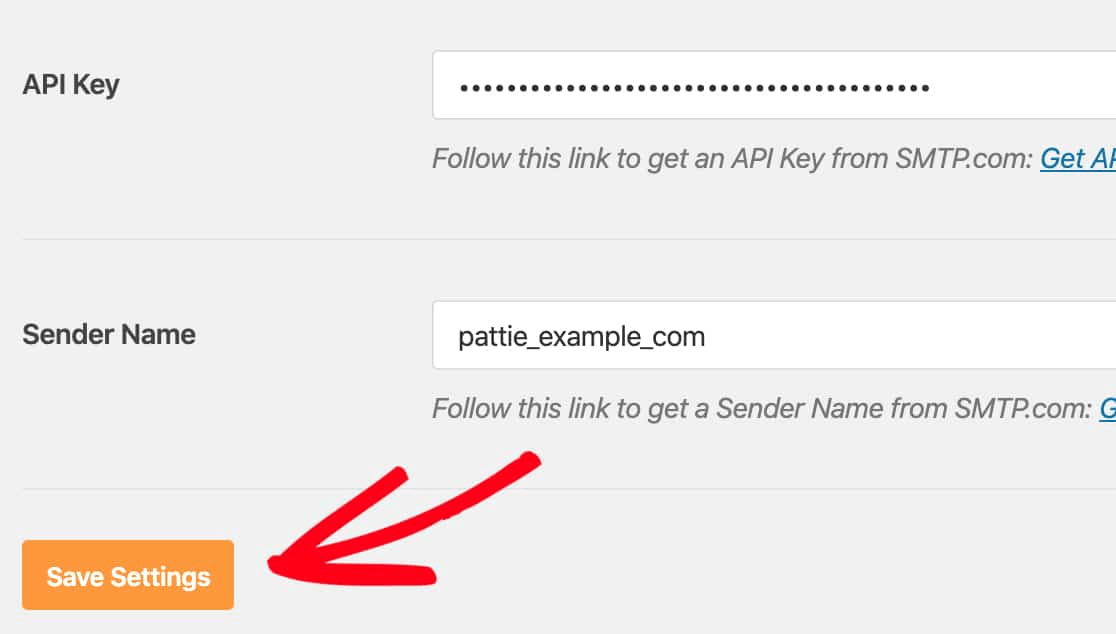
步驟 #4:將 SPF 記錄添加到您的 DNS
現在,您必須將 SPF 記錄添加到您的 DNS 記錄中。
如果您不知道其中任何一個是什麼意思,請不要擔心。 我們會解釋的。
發件人策略框架 (SPF) 是 SMTP.com 驗證您的電子郵件的方式。 實施此步驟可確保您的電子郵件不會被踢進垃圾郵件收件箱。
前往您的 SMTP.com 賬戶的導航菜單,然後點擊賬戶 » 我的設置:
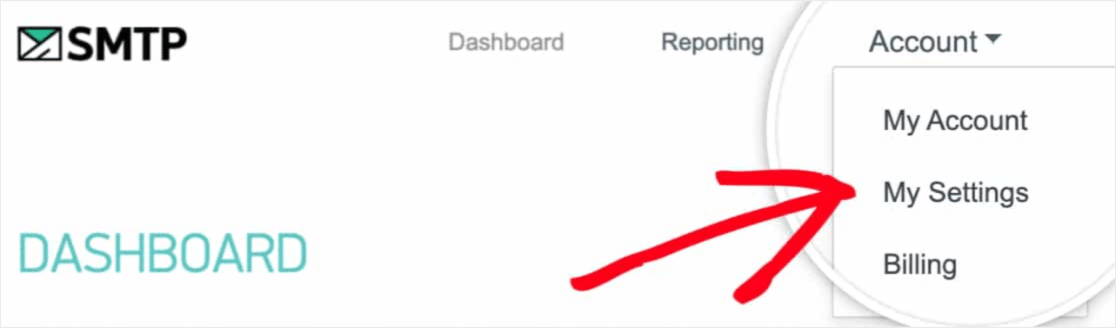
然後,轉到常規設置並查看SPF 記錄:

您需要將此 SPF 記錄添加到您站點的 DNS 設置中。 如果您不知道如何執行此操作,請查看這篇關於如何添加 SPF 記錄的文章。
注意:在 DNS 設置中,您會看到一個名為 TTL(生存時間)的字段。 默認值通常為 1 小時。 如果您可以更改此記錄,我們建議將其更改為 1 天或 86400 秒。 這將允許服務器將此信息緩存一整天。
步驟 #5:驗證您的 SPF 記錄
如果您已添加 SPF 記錄,則應驗證更改是否已更新。 更改可能需要長達 48 小時才能反映出來。 因此,在繼續下一步之前驗證結果是一個好主意。
單擊此鏈接並前往顯示SMTP.com SPF Record Domain Check的部分。
在域字段中,提交您網站的 URL,然後單擊驗證:
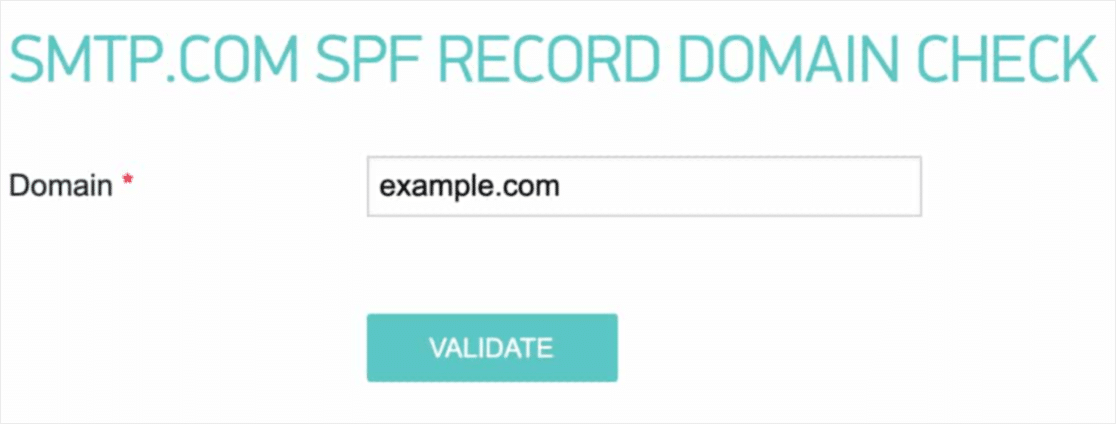
如果您按照每一步操作,您應該會看到此通過消息:
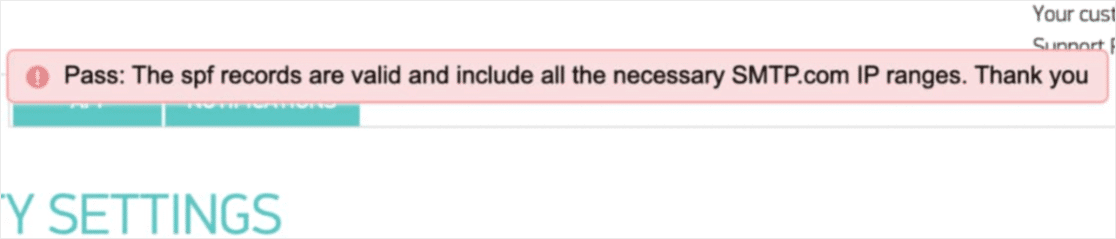
你完成了!
第 6 步:發送測試電子郵件
您已完成配置 WP Mail SMTP。 是時候檢查一切是否正常。
轉到 WordPress 儀表板中的 WP Mail SMTP,然後單擊電子郵件測試選項卡:
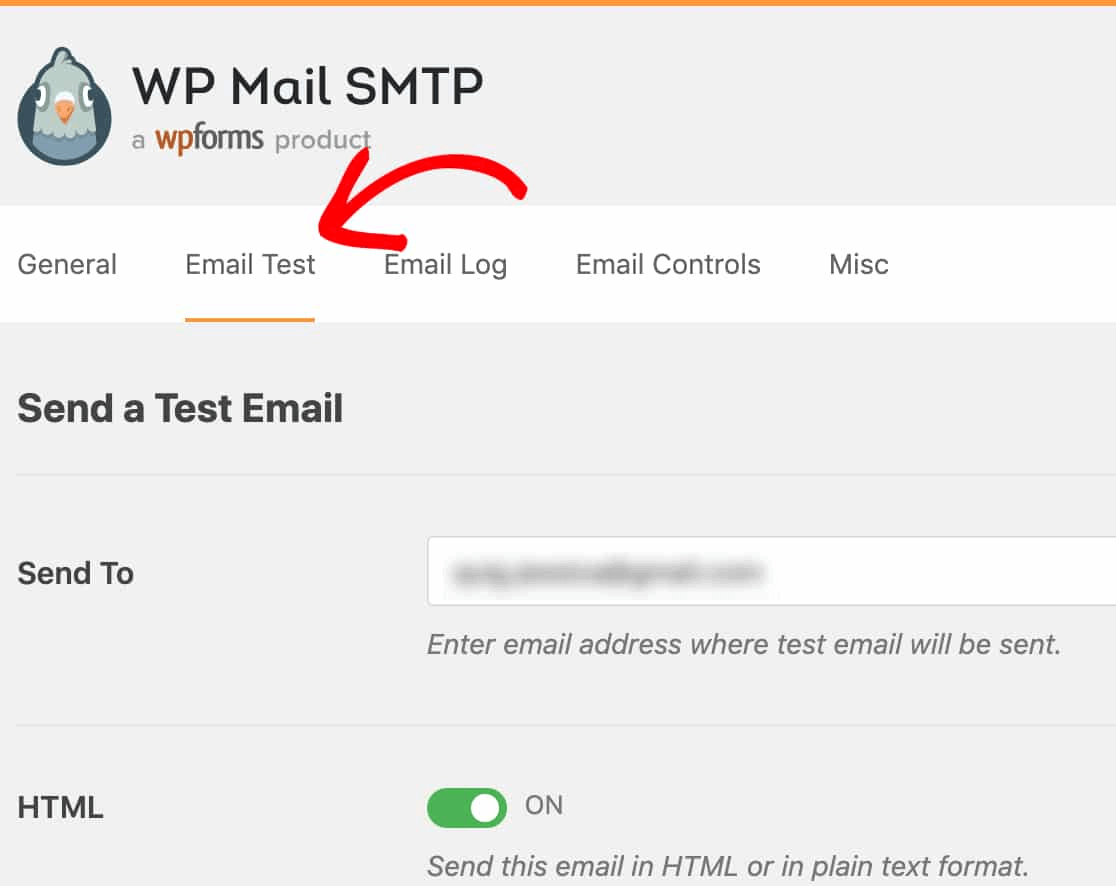
輸入您有權訪問的任何電子郵件地址並發送測試電子郵件。 如果一切順利,您應該會看到以下成功消息:
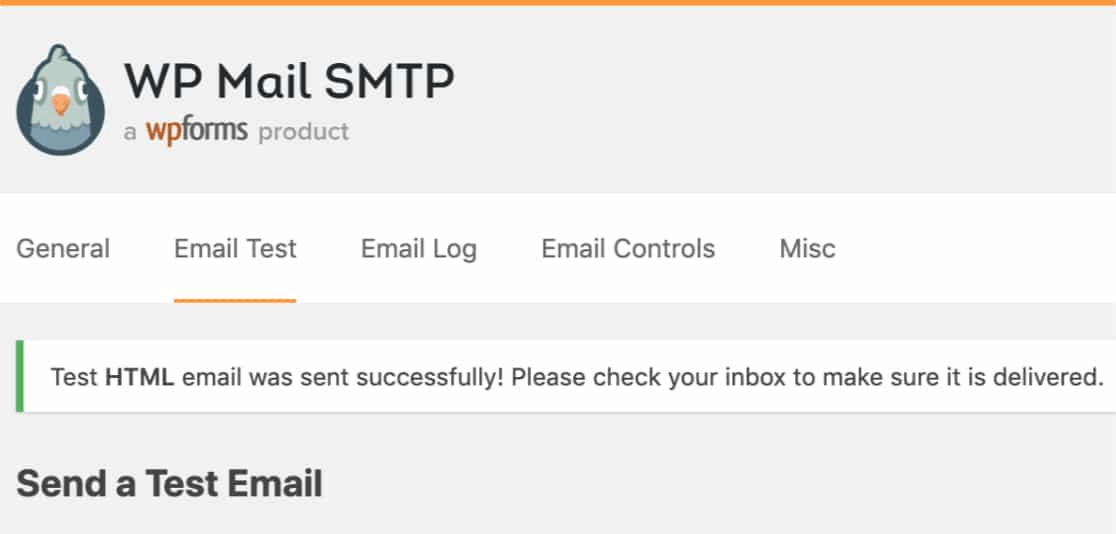
現在,檢查您的收件箱並確認您在主收件箱中收到了電子郵件。 我們非常有信心您會在那裡找到它。
最後,您所要做的就是驗證電子郵件是否通過了您的 SMTP.com 帳戶。 單擊此鏈接可轉到“可交付性設置”頁面。 如果您看到像這樣的“通過”通知,那麼您做得很好:
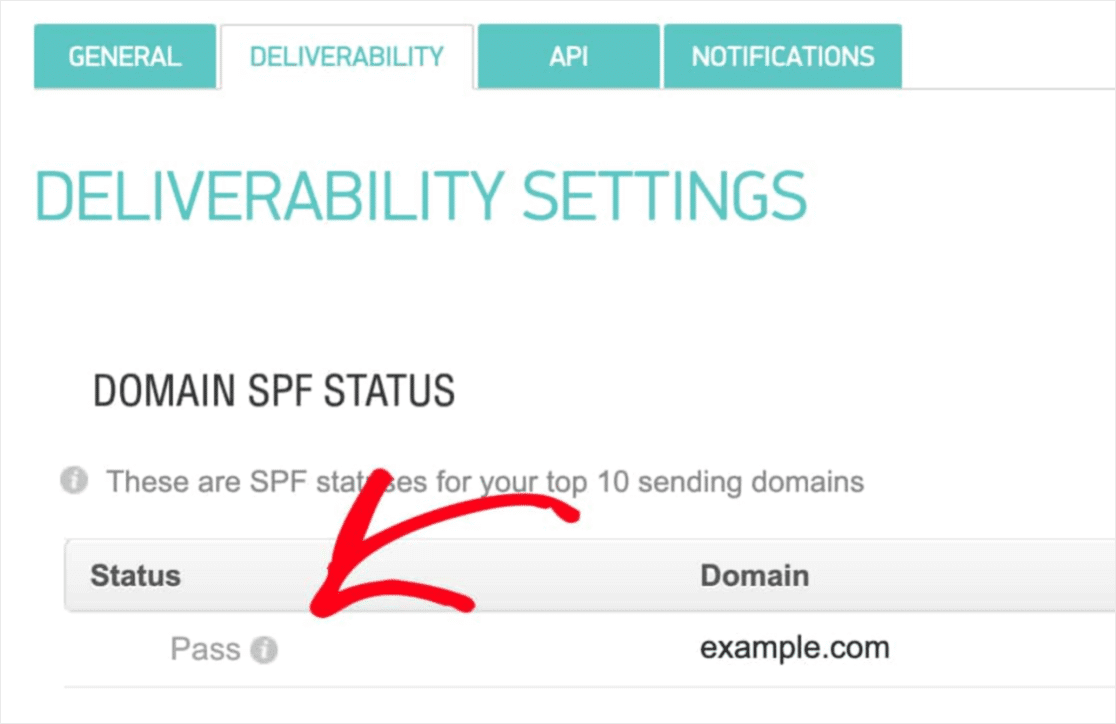
如果您在“狀態”字段中沒有看到“通過”,那麼您在某個地方犯了錯誤。 只需重新訪問步驟 1-4 並確保您沒有遺漏任何內容。
Divi表單不發送電子郵件問題修復後該怎麼辦
這就是這個,伙計們!
如果您不高興看到您的營銷努力付諸東流,那麼是時候安裝 WP Mail SMTP 插件了。
一旦您的 WordPress 電子郵件送達率問題得到解決,您就可以安心地增加流量、參與度和銷售量。 說到這,您是否嘗試過使用推送通知?
推送通知是增加任何企業的流量、參與度和銷售額的好方法。 如果您剛開始使用推送通知,我們建議您使用 PushEngage。 PushEngage 是市場上排名第一的推送通知軟件。
最好的部分是 PushEngage 使小企業能夠與大品牌競爭。 因此,無論您是想開始、發展還是擴大業務,它都非常適合每個增長階段。
如果您剛剛開始使用推送通知,您還應該查看以下一些文章:
- 提高客戶參與度的 7 種明智策略
- 如何為您的 WordPress 博客獲得更多流量(9 種簡單方法)
- 如何提高您的 Web 推送通知選擇加入率(7 種方式)
如果您還沒有,請立即開始使用 PushEngage 以達到新的水平!
